Google Chrome offre un'ampia gamma di strumenti integrati per migliorare l'esperienza di navigazione e la funzionalità del browser. Tra le sue caratteristiche più utili si distingue il tool Inspect Element, che consente di visualizzare e modificare il codice sorgente HTML di qualsiasi elemento visibile su una pagina web.
In questo articolo
accesso al tool Inspect Element in Chrome
Esistono due metodi principali per aprire il tool Inspect Element in Chrome.
metodo 1: menu contestuale
- Apertura di Google Chrome e navigazione verso una qualsiasi pagina web.
- Clic destro sull'elemento specifico da ispezionare.
- Selezione dell'opzione "Inspect" dal menu che appare.
- Si aprirà automaticamente la scheda Elements, mostrando il codice HTML e CSS associato all'elemento selezionato.
Per gli utenti Mac: Premere CMD + Click su un elemento e scegliere "Inspect" per accedere allo strumento.
metodo 2: utilizzo degli strumenti per sviluppatori
Un altro modo per aprire il tool Inspect Element è attraverso gli Sviluppatore Tools.
- Cliccare sul menu a tre punti (⋮) nell'angolo superiore destro di Chrome.
- Spostarsi sopra l'opzione "More Tools" nel menu a discesa.
- Cliccare su "Developer Tools."
- Pannello degli Strumenti per Sviluppatori si aprirà sul lato destro o nella parte inferiore della finestra del browser.
- Mac: Premere Option + ⌘ Cmd + I
- Windows: Premere Crtl + Shift + I strong>
Dopo aver aperto il pannello degli Sviluppatore Tools strong>, è possibile interagire con qualsiasi elemento presente sulla pagina:
- Puntare sulle righe di codice strong > nella scheda Elements strong > per evidenziare la sezione corrispondente sulla pagina web. li >
- Cliccare su un elemento strong > nel pannello HTML per visualizzarne gli stili e le proprietà associate nel pannello CSS. li >
- Modificare il codice strong > in tempo reale per sperimentare cambiamenti, come la regolazione dei colori, dei font o del testo. li >
Dopo aver selezionato un elemento, eventuali modifiche apportate saranno visibili immediatamente strong > ma non influenzeranno permanentemente il sito web effettivo. p >
p >
p >
La funzione p >
p >
Il tool p >
Avere padronanza di questo strumento permette di esplorare e comprendere facilmente la struttura di qualsiasi pagina web.
- Designer
- Utenti curiosi
- Tester
li >
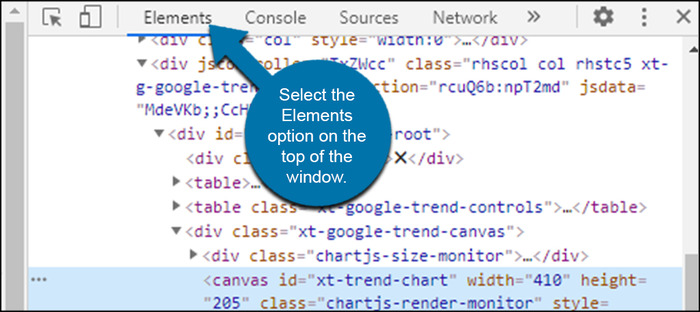
Scopri di più da Chromebook Observer
Abbonati per ricevere gli ultimi articoli inviati alla tua e-mail.
